
Sadržaj:
- Autor John Day [email protected].
- Public 2024-01-30 08:05.
- Zadnja izmjena 2025-01-23 14:37.



Uočio sam hitnu potrebu za brzim pregledom i snimanjem negativa iz starih filmova. Morao sam da ih prelistam nekoliko stotina …
Svjestan sam da postoje razne aplikacije za moj pametni telefon, ali nisam uspio postići zadovoljavajuće rezultate pa sam do toga došao …
Želeo sam da ih mogu gledati u realnom vremenu kao stvarne slike. Mogu ručno sortirati negative i snimiti samo one koje želim.
Napravio sam sirovu kutiju za 3D štampanje za smještaj elektronike.
Koristio sam i svoj LCD televizor za pregled slika
Supplies
Arkadni tasteri od 30 mm
Raspberry PI 3B bolja cijena od Amazona (u vrijeme pisanja)
RPi kamera
Bijele LED diode
Konektor - iskoristio sam ono što sam imao. Dostupne su bolje opcije
Igle konektora
Ekran koji sam koristio za testiranje
#4 vijka
2-56 vijaka
Vodočisti akrilni ljepilo
Korak 1: Adapter za kameru



Odlučio sam dizajnirati zatvoreni adapter za kameru koji radi s modulom kamere Raspberry Pi kako bi izolirao svaki negativ za brzo pregledavanje.
Počeo sam s raznim mjerenjima filmskih negativa, kao i približnom žarišnom duljinom.
Zatim sam modelirao jednostavnu trubu koja se štampa od crne plastike. Žižna daljina koju sam koristio je 44 mm.
Kritična mjerenja su bila veličina negativa i rupe za montažu kamere.
Pi kamera je montirana na ploču sa mekanom pjenom. Nije idealno. Morao sam napraviti neke podloške od kartičnog papira da to ispravim. Slike inače nisu savršeni pravokutnici.
Koristio sam ABS koji kada se štampa na mojoj mašini ima ravnu do polu -ravnu završnu obradu koja će smanjiti refleksije što bi zauzvrat moglo loše uticati na kvalitet štampe.
Korak 2: Lagani panel




Pokušao sam napraviti ploču od tiskanih materijala, ali to je imalo loše performanse
Zatim sam upotrijebio komad Lexana od 6 mm sa LED diodama pričvršćenim na rubove za izradu svjetlosne ploče.
Svjetlosna ploča je prilično kritična za optimalne fotografije.
Mora imati jednolično svjetlo bez žarišta.
VAŽNO: Površinske nepravilnosti u Lexanu će se lomiti i reflektirati svjetlost. Ogrebotine od brušenja neće biti u redu za ujednačen sjaj.
Ploča je dimenzionirana tako da odgovara dnu negativnog pregledača, 50 mm po strani. Rupe za montažu označene su radi sigurnog postavljanja na dno gledatelja, 3,5 mm od rubova. Rupe su izbušene stepenastim nastavkom kako bi se spriječilo pucanje plastike.
Rupe su veličine za #4 vijke
Mora biti zamrznuta sa trake filma. Nedostaci na površini reflektirat će svjetlost kako bi stvorili ujednačeno osvijetljenu ploču.
Koristio sam sve veći broj zrna brusnog papira na glatkoj površini da dobijem zamrznuti izgled. Važno je da nema ogrebotina na šumarcima na površini jer će se to pokazati kao ogrebotine ili tragovi na željenoj fotografiji.
Postepeno sam prešao sa 150 zrna granulacije na 800.
Nisam imao LED diode za cilindre pa sam napravio svoj dodirujući površinsku kupolu tračnom brusilicom. važno je ne izlagati unutrašnjost, ostavio sam najmanje 1 mm akrila na vrhu.
Oni su zatim izbalansirani na rubu Lexana, a kap vodenog tankog akrilnog ljepila korištena je za lijepljenje dijelova zajedno. Lijepljenje je prilično trenutačno i ljepilo popunjava nedostatke tako da LED dioda izgleda kao dio Lexana.
Koristio sam 6 po strani.
Lemio sam ih u 2 paralelne trake od 6 do 100 Ohm otpornika za ograničavanje struje na pozitivnoj strani, a zatim ima žicu za konektor koji se priključuje na Pin2 (+5V) GPIO ekspanzije na Raspberry Pi ploči
Negativna strana ima žicu koja ide direktno na masu preko Pin6 na GPIO ekspanziji.
Korak 3: Dugmad za odabir




S ovog uređaja potrebne su samo 2 operacije.
Prvi je omogućiti operateru pregled i snimanje slika.
Drugi je način da izađete iz programa kada završite.
Odlučio sam koristiti zeleno dugme za snimanje i crveno dugme za izlaz.
Programiranjem sam odabrao korištenje GPIO 23 i 24. Ovo je ožičeno na pinovima zaglavlja 14, 16, 18 i 20. Žice su kodirane na prekidačima.
Imao sam gomilu kutija s gumbima preostalih od kupaca pa sam ih upotrijebio kao testni pribor.
Odštampao sam pogrešnu datoteku koja nije imala izrez za kameru pa sam morao ručno da je napravim. Uključio sam odgovarajuće datoteke u sljedeći korak.
Korak 4: Zaštitna futrola




Modelirao sam ovo za funkciju preko forme. Linije su jednostavne i lako se štampaju na većini mašina.
Kućište je tiskano s rijetkom unutrašnjošću, ali i dalje ima kvalitetan osjećaj. Debljina pruža stabilnost, a veličina je laka za upotrebu.
U idealnom slučaju, ja bih montirao trubu za gledanje vodoravno, imao sam hardverska ograničenja koja su to spriječila.
Korak 5: Jednostavan kôd za testiranje



Uzorkovao sam kôd sa RaspberryPi.org -a da bi ovo postalo operativno.
"Standardno je rezolucija slike postavljena na rezoluciju vašeg monitora. Maksimalna rezolucija je 2592 × 1944 za fotografije"
Ovo je korišteno za pronalaženje optimalne žižne daljine fotoaparata. Koristio sam igličasti nos za podešavanje objektiva na modulu. Makro objektiv bi bio idealan, ali ga nisam mogao isporučiti na vrijeme.
Vrh kućišta fokusa je veličine za Raspberry Pi V2 kameru. pričvršćen je vijcima 4 - 2/56.
Sljedeći kod je ono što sam koristio za testiranje …
from picamera import PiCamerafrom time import sleep
kamera = PiCamera ()
camera.start_preview ()
camera.awb_mode = 'auto'
camera.image_effect = 'negativno'
spavati (150)
camera.capture ('/home/pi/Desktop/negative.jpg')
camera.stop_preview ()
Korak 6: Programski kod



Prvo otvorite prozor terminala i napravite novi direktorij, upišite "mkdir conversions"
Otvorite python IDE
Unesite sljedeći kôd:
from picamera
uvozite PiCameru iz vremena uvezite san
sa gpiozero dugmeta za uvoz
dugme = Dugme (23)
button1 = Dugme (24)
kamera = PiCamera ()
camera.awb_mode = 'auto'
camera.image_effect = 'negativno'
camera.start_preview ()
image = 1
dok je True:
probaj:
ako je button1.is_pressed:
camera.stop_preview ()
break
if button.is_pressed:
camera.capture ('/home/pi/conversions/Conversion % 03d.jpg' % image)
slika += 1
osim
Prekid tastature:
camera.stop_preview ()
break
Korak 7:



Pokrenite kôd u IDE -u
Zeleno dugme snimit će fotografiju negativa i spremiti je u internu memoriju.
Slike se spremaju u direktorij konverzija.
Premestio sam ih na USB disk, a zatim na računar radi obrade u Photoshopu.
Crveno dugme zatvara program. Komplet tastature će to takođe učiniti.
Korak 8: Podešavanje programa
Prilagodio sam program tako da se uštedi kvalitet slike
from picamera
import PiCamerafrom time import sleep iz gpiozero
Dugme za uvoz datum i vreme
vreme uvoza
#date kod za spremanje slika date = datetime.datetime.now (). strftime ("%d_%H_%M_%S")
# zeleno dugme
dugme = Dugme (23)
# crveno dugme
button1 = Dugme (24)
kamera = PiCamera ()
# podešavanje slike kamere i gledanje na monitoru
camera.resolution = (2592, 1944)
camera.awb_mode = 'auto'
camera.image_effect = 'negativno'
# prikaz slike za nadgledanje
camera.start_preview ()
# prirast za spremanje slike
image = 1
dok je True:
probaj:
# crveno dugme za izlaz
ako je button1.is_pressed:
#kamera isključena
camera.stop_preview ()
break
# snimanje zelenim dugmetom
if button.is_pressed:
# sačuvajte lokaciju slike i oblikovanje
camera.capture ('/home/pi/conversions/conversion' + datum + ' % 03d.jpg' % image)
# prirast za spremanje slike
slika += 1
# izlaz programa iz tastature
osim KeyboardInterrupt:
#kamera isključena
camera.stop_preview ()
break


Drugoplasirani na Raspberry Pi takmičenju 2020
Preporučuje se:
Generiranje različitih zvukova iz filmova koristeći samo Arduino: 3 koraka

Stvaranje različitih zvukova iz filmova koristeći samo Arduino: As-salamu alejkum! Htio sam generirati različite zvukove poput predatora, optimusa primea & bumbar iz filma o transformatorima. Zapravo sam gledao " haksiona " video o izradi kacige predatora
Posteri s nastavcima horor filmova: 16 koraka
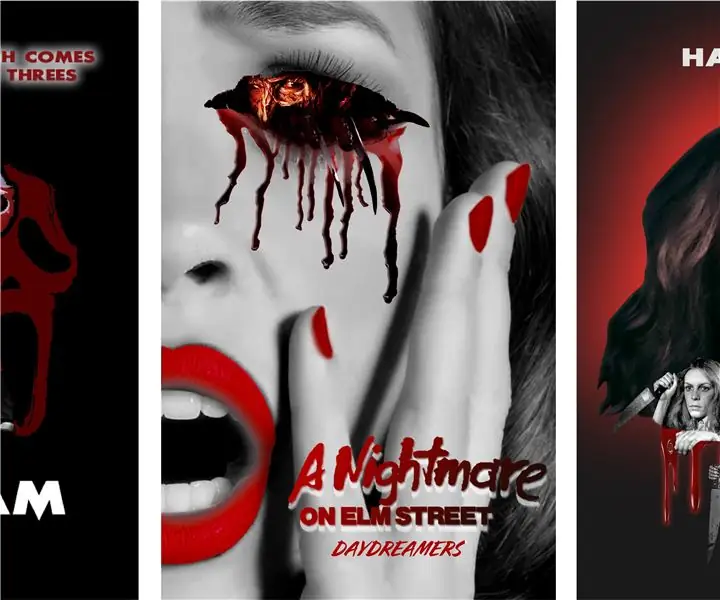
Plakati s nastavcima horor filmova: Kao strastveni ljubitelj bilo čega u pop kulturi, uvijek je zabavno izraziti vlastite kreativne ideje. Ovdje vam dajem nekoliko savjeta kako koristiti Photoshop za stvaranje vlastitog filmskog postera! Odlučio sam napraviti tri različita nastavka horor filmova za horor seriju
3D preglednik: 4 koraka
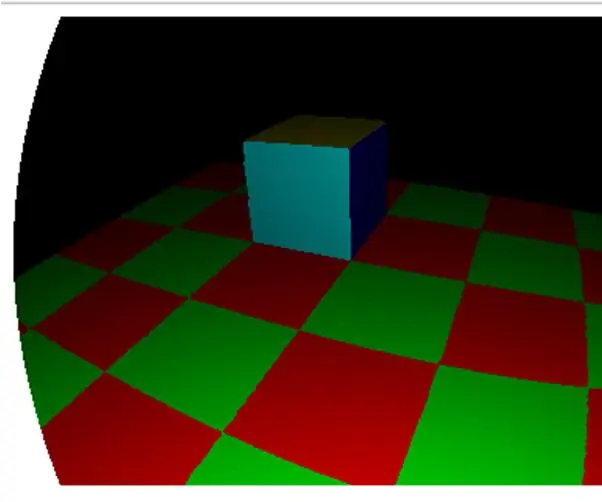
3D Viewer: Zdravo! Kako bih zadovoljio svoje zanimanje za programiranje i nadam se da ću zadovoljiti vaše, želio bih vam pokazati 3D preglednik koji sam kodirao u javascript -u. Ako želite proširiti svoje razumijevanje 3D igara ili čak stvoriti vlastitu 3D igru, ovaj prototip
Pretvorite IPod Nano u player tihih filmova (bez Linuxa): 6 koraka

Pretvorite IPod Nano u player tihih filmova (bez Linuxa): Smislio sam način za reprodukciju nijemih filmova na iPod Nano -u. Iskorištavajući funkciju 'Pomicanje kroz fotografije pomoću kotačića za pomicanje' (dok zauzimate cijeli nano ekran), možete pretpostaviti nevjerojatnu kontrolu nad videozapisom. P.s Trebat će vam Adob
Digitalni 3D preglednik slika - "DigiStereopticon": 6 koraka (sa slikama)

Digitalni 3D preglednik slika - "DigiStereopticon": Stereoskopska fotografija pala je na milost. To je vjerojatno posljedica činjenice da ljudi ne vole nositi posebne naočale kako bi vidjeli porodične fotografije. Evo jednog zabavnog projekta koji možete napraviti za manje od jednog dana kako biste napravili svoju 3D sliku
